كيفية استخدام محركات بحث متعددة مرة واحدة للبحث عبر الإنترنت
منوعات / / February 15, 2022
أهم محركات البحث في اللعبة - Google و Bing و Yahoo و DuckDuckGo، على سبيل المثال لا الحصر - كل ذلك يجوب الويب يوميًا بحثًا عن الملايين والملايين من صفحات الويب لإضافتها إلى نتائج البحث الخاصة بهم. ومع ذلك ، عندما تبحث بين كل خدمة من هذه الخدمات ، فلن تحصل أبدًا على نفس النتائج بالضبط. ألن يكون من الجيد أن تتمكن من البحث عنها جميعًا مرة واحدة لتعظيم قدرتك على العثور على ما تبحث عنه؟

حسنًا ، هذا ممكن بالتأكيد. هناك العديد من مواقع الويب والتطبيقات التي جمعت أفضل المحركات في بحث واحد حتى تتمكن من الحصول على عرض جنبًا إلى جنب لكل صفحة نتائج. هذا مفيد بشكل خاص ل جمع جميع أهم المقالات الإخبارية عبر الإنترنت أو مجموعة متنوعة من الصور. تحقق من أفضل الخدمات للبحث في محركات متعددة أدناه.
TheInfo.com
TheInfo.com هو موقع ويب يتيح لك الاختيار من بين مجموعة متنوعة من الخدمات لإجراء بحثك. يمكنك تمكين البحث من خلال Google و Overture و MSN (الآن Bing) و Teoma ، بالإضافة إلى أدلة مثل About.com ، دليل Google ودليل Yahoo ، وزاحف الويب Metacrawler وخدمات إضافية مثل الأخبار و نجلب.

يمكنك أيضًا تحديد "كل الويب" بنقرة واحدة للبحث تلقائيًا باستخدام Google و Overture و Bing و Teoma. تظهر النتائج في نوافذ منفصلة ، لذا استعد لنفسك.
ملحوظة:PolyCola.com
بولي كولا هو موقع ويب بسيط آخر يتيح لك اختيار محركي بحث من القائمة المدعومة وإدخال نفس استعلام البحث لعرض النتائج المختلفة جنبًا إلى جنب. المحركات المدعومة هي Google و Yahoo و Ask و Dogpile و AOL.

في البداية ، في الصفحة الرئيسية ، يمكنك الاختيار من بين البحث في الويب والصور ومقاطع الفيديو ، ولكن بعد إجراء بحث يكشف PolyCola أنه يمكنك أيضًا البحث في فئات الأخبار والتسوق أيضًا. إنه بعيد عن أكثر مواقع الويب تصميمًا بأناقة على هذا الكوكب ، ولكنه يعمل من أجل وضع محركي بحث مختلفين في مواجهة بعضهما البعض.
البحث الذكي لنظامي iOS و Android
Smart Search & Web Browser هو تطبيق مجاني لـ iOS و ذكري المظهر - وواحد من القلائل - الذي يجمع بين عدة طرق للبحث. إنه يدعم بالفعل أكبر قدر من محركات البحث والخدمات في هذه القائمة حتى الآن. تشمل تلك المدعومة Google و Yahoo و YouTube و Google Images و Facebook و Twitter و Amazon و eBay و Google Translate و Wikipedia.
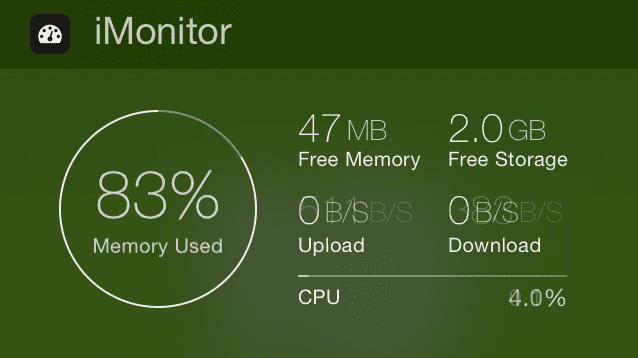

بينما لا يمكنك مقارنة نتائجك جنبًا إلى جنب ، فإن ما أحبه في التطبيق هو أنه يمكنك إدخال بحث الاستعلام ، انقر بسرعة على القائمة في الأعلى واختر خدمة جديدة ، وستظهر النتائج الجديدة تلقائيًا حمل. يمكنك التبديل بسرعة بين النتائج للمقارنة بالذاكرة.
يحتوي البحث الذكي أيضًا على متصفح ويب مدمج للوصول إلى أي مواقع ويب أخرى أيضًا.
Simul-Search لنظام التشغيل Mac
جديد تمامًا على جهاز Mac ، فإن 1 دولار تطبيق Simul-Search يتيح لك البحث في Google و Bing و DuckDuckGo و Wikipedia في آنٍ واحد. أفضل جزء هو أنه يبحث في الوقت الفعلي ، وبمجرد أن تبدأ في الكتابة ، ستبدأ النتائج في التحميل.
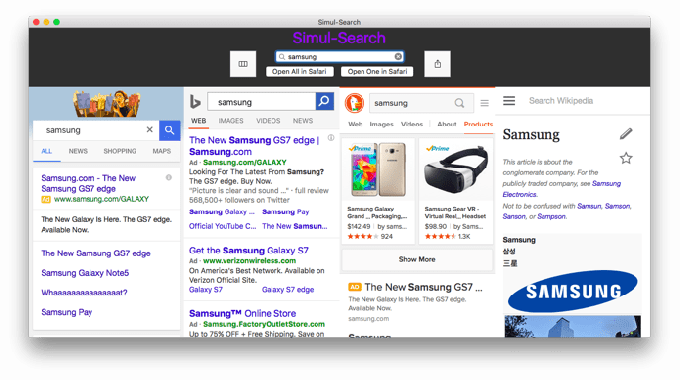
الجانب السلبي هو أنه نظرًا لأن النتائج تظهر جنبًا إلى جنب ، من أجل القيام بذلك ، يجب تقليلها إلى إصدارات الأجهزة المحمولة الخاصة بهم. يحتوي Simul-Search على أزرار ملائمة لفتح إحدى صفحات النتائج في Safari أو جميعها في علامات تبويب منفصلة.
NooG على جهاز الكمبيوتر
يتوفر تطبيق رائع وشامل يسمى NooG لنظام التشغيل Windows والذي يتيح لك البحث من خلال Google و Bing و Wikipedia. لقد كتبنا دليلاً كاملاً حوله ، لذا تأكد من ذلك تحقق من هذا المقال في تقنية التوجيه.
انظر أيضا:3 نصائح فعالة لاستخدام ويكيبيديا كمصدر بحث مذهل
آخر تحديث في 03 فبراير 2022
قد تحتوي المقالة أعلاه على روابط تابعة تساعد في دعم Guiding Tech. ومع ذلك ، فإنه لا يؤثر على نزاهة التحرير لدينا. يبقى المحتوى غير متحيز وأصيل.
هل كنت تعلم
في 30 آب (أغسطس) 1998 ، ظهر أول رسم شعار مبتكر من Google.

كتب بواسطة
كتب جورج تيناري عن التكنولوجيا لأكثر من سبع سنوات: أدلة وإرشادات وأخبار ومراجعات والمزيد. عادة ما يكون جالسًا أمام جهاز الكمبيوتر المحمول الخاص به ، يأكل ، ويستمع إلى الموسيقى أو يغني بصوت عالٍ للموسيقى. يمكنك أيضًا متابعته على Twittergtinari إذا كنت بحاجة إلى مزيد من الشكاوى والسخرية في جدولك الزمني.



